
Пропала яркость на телевизоре LG, что делать? Отключите режим экономии, установите правильный формат картинки, сделайте сброс параметров до заводских или несите устройство в ремонт для замены светодиодной подсветки (если ничего не дало результата). Ниже подробно рассмотрим, почему упала яркость экрана телевизора LG, что делать в таком случае. Отдельно поговорим о том, как правильно изменить интересующий параметр.
Причины и что делать, если яркость пропала
В процессе пользования TV может возникнуть ситуация со снижением качества картинки. При этом дальнейший просмотр невозможен, или делать это становится неудобно. Для решения проблемы нужно знать причины, почему на телевизоре LG пропала яркость экрана, как ее восстановить, и по какому алгоритму правильно задать параметры.
Режим экономии
Во многих случаях отсутствие нормальной подсветки может быть связано с неправильной настройкой TV. Речь идет о включении режима экономии, который уменьшает активность свечения светодиодов для экономии энергии. Чтобы повысить яркость на телевизоре LG, если она пропала, необходимо отключить этот параметр. Рассмотрим правила, что делать для разных устройств.
Как сделать телевизор ярче? | Samsung
Если нет картинки на Смарт, сделайте следующее:
- Жмите на символ «Дом».
- Кликните на «Расширенные …».
- Войдите в «Картинка» и кликните «Режим экономии».
- Если установлена опция «Гибернации» или «Авто», поставьте «Выкл».
Для ТВ со Смарт нужно делать следующее:
- Войдите в «Настройки».
- Кликните на «Картинка», а далее «Режим экономии энергии».
- Выберите «Выкл».

На TV с WebOS алгоритм действий такой:
- Зайдите в «Настройки».
- Кликните на «Экран».
- Войдите в «Экономия энергии».
- Жмите на «Выключить».

Сделайте сброс
Один из способов, как восстановить картинку, если пропала яркость на телевизоре LG — вернуться к заводским настройкам. Рассмотрим работа на примере устройства со Смарт ТВ:
- Жмите на кнопку «Дом» на пульте ДУ.
- Кликните на раздел «Настройки» (шестеренка).
- Войдите в «Расширенные …», а там «Общие».
- Жмите на «Сброс до заводских».
- Дождитесь перезапуска ТВ.
- Введите пароль, если раньше был активирован параметр безопасности.

Этот способ позволяет отрегулировать яркость на экране телевизора LG, если она пропала, а причина была в нарушении параметров. Но учтите, что в таком случае может потребоваться повторный вход, необходимость сортировки каналов или активации приложения с нуля. Также придется снова разбираться с вопросом, как настроить яркость на телевизоре LG со Smart TV.
Обращение в сервисный центр
Одна из причин, почему нет яркости — проблема с подсветкой матрицы. В таких случаях можно сделать только ремонт. Представители сервиса рекомендуют следующие шаги:
- Ремонт подсветки. В таком случае можно доработать блок питания или заменить неисправные светодиоды.
- Замена LED-планок. В таком случае стоимость обходится дороже. Но зато это лучший способ, как прибавить яркость на телевизоре LG, если она пропала.
Причиной таких неисправностей могут быть скачки напряжения в сети, естественный износ оборудования, программные проблемы и иные факторы (к примеру, высокая влажность / температура). Во избежание таких неисправностей необходимо питать ТВ через стабилизатор напряжение или фильтр.

Как регулировать
Существует несколько способов, как добавить яркость на телевизоре LG, если она пропала. Это можно сделать с помощью задания необходимых параметров. Нужно делать следующее:
- Войдите в раздел «Дом».
- Кликните на пункт «Настройки» (шестеренка).
- Жмите в углу три точки.
- В появившемся списке кликните «Экран».
- Найдите «Интеллектуальный режим изображения» и жмите на него.
Если такая опция недоступна, прибавить / убавить яркость на телевизоре LG, если она пропала, можно вручную. Сделайте следующее:
- Кликните на кнопку «Дом».
- Жмите на шестеренку.
- Войдите в три точки, а после «Экран».
- Зайдите в «Настройка режима изображения».
- Кликните на «Режим экрана»
- Установите «Яркий», чтобы добавить яркости на телевизоре LG, если она пропала. На этом этапе можно делать другие установки — стандартный, Эко, Кино, Спорт, Игры, Фото и другие.

Если стоит вопрос, как увеличить яркость на телевизоре LG для экрана, можно воспользоваться стандартной настройкой. Так, при переходе в раздел «Настройка режим изображения» можно установить другие параметры:
- Установить подсветку. Этот метод часто помогает, если пропало прежнее качество изображения.
- Задать контрастность. Суть настройки состоит в регулировании светлых / темных частей.
- Изменить свет OLED. Это нужно делать, когда нужно улучшить качество работы панели OLED на телевизоре LG.
- Яркость. Позволяет поменять этот показатель картинки на экране. Помогает решить вопрос, если прежние установки пропали.
На данном этапе можно делать и другие изменения — задать четкость по горизонтали / вертикали, поменять цвет, оттенки, баланс белого и другие параметры.
Зная, как уменьшить / увеличить яркость на телевизоре LG, можно сделать качественную картинку.
Для получения более четкого изображения нужно делать следующие шаги:
- Запустите широкоформатный фильм.
- Поставьте картинку на паузу, когда на экране будет изображение со светлыми и темными тонами.
- Отрегулируйте яркость и другие параметры с помощью рассмотренных выше настроек. Также уделите внимание контрастности.
- Запустите видео и остановите картинку на лице.
- Выставьте насыщенность.
После установки рассмотренных выше параметров можно рассчитывать на качественное изображение. Если же настройка пропала и не восстанавливается, попробуйте сброс или обращайтесь в сервисный центр. Возможно, пострадала подсветка и требует ремонта.
В комментариях расскажите, была ли ситуация, когда пропала яркость на телевизоре LG, что приходилось делать, и какой из приведенных методов помог в решении.
Что делать, если пропала яркость на телевизоре LG : 2 комментария
- Леонид Анатольевич17.03.2022 в 14:11 Яркость экрана телевизора LG не поддается регулировке
Источник: besprovodnik.ru
Как настроить яркость на телевизоре LG, Самсунг и других, если она пропала
Одной из самых популярных проблем, с которыми сталкиваются владельцы смарт тв от корейской компании LG, когда на телевизоре совсем пропало изображение, а звук есть. Симптомы связанные с передачей контента могут быть разными:
- Устройство говорит, но не показывает.
- Невозможно переключать каналы из-за черного экрана.
- Не работает подсветка.
- Техника искажает картинку, переворачивает ее и появляется необходимость изменить формат отображения.
- Телевизор показывает тускло и неярко.
- Трансляция на дисплее периодически пропадает и экран не горит.
В данной статье мы разберем, какими могут быть причины неисправностей, их устранение, а также, что делать в каждой конкретной ситуации.

Сложно ли настроить ТВ правильно? Мне понадобится помощь мастера?
Достичь правильного отображения картинки, не сложнее, чем выполнить настройку каналов. Это займет не более 20 минут вашего времени. Для того, чтобы ваш телевизор радовал глаз, вам понадобится только подогнать настройки изображения так, чтобы тестовые картинки правильно отображались на экране. Как именно должно быть «правильно» вы увидите ниже. Тестовые картинки подобраны экспертами так, что после настройки вы сможете насладится любыми сценами по яркости, цветности, четкости и контрастности.
Детальнее о тестовых изображениях
Каждая, отдельно взятая картинка, служит для настройки одного параметра. В тесте от Burosch присутствуют:
- Картинки для настройки пяти основных параметров: формата, яркости, контраста, цвета и фокуса.
- Картинки с тестовыми зонами для одновременной настройки нескольких параметров
- Картинки для профессиональной калибровки
- Несколько реальных картинок для проверок
Тестовые картинки для каждого параметра
Используются для подгонки единственного параметра. После настройки этого параметра, потребуется переключиться на другую картинку и выполнить регулирование другого параметра.
Тестовые картинки с нескольким тестовыми зонами
Применяются, когда требуется настроить быстро или, когда настройку выполняет неопытный пользователь. На таких изображениях можно настроить пять основных параметров сразу.
Поломки, которые влияют на цветность
Если вы устранили все помехи, поставили актуальную прошивку, восстановили настройки, но это все равно не помогло, возможно, в приборе произошел сбой и одна из деталей сломалась. Чаще всего выходят из строя:
- Штекер антенны. Часто повреждение невозможно заметить. В 25% случаев визуально диагностировать поломку нельзя. Но если вы хотя бы раз резко вытащили кабель из гнезда или наступили на него, сигнал будет поступать с дефектами.
- Плата цветовоспроизведения. Обычно эта деталь хорошо защищена конструкцией, но, если в комнате повышена влажность или проводка в квартире повреждена, есть риск перепадов напряжения и даже короткого замыкания. В момент скачка энергии цветовая плата сгорит в первую очередь. Восстановить ее в моделях Sony и Philips нельзя, потребуется замена.
- Коммутатор. Если вы используете этот прибор, чтобы получать хороший телесигнал из разных источников (например, спутникового и кабельного ТВ), сбой случится именно в нем. Чтобы проверить его исправность, подключите каждый источник сигнала к телевизору напрямую. Если цвета восстановились, просто замените коммутатор.
- Контроллер матрицы. Если все остальные неисправности не подтвердились, возможно, вышел из строя микроконтроллер экрана. Многие мастерские не берутся за ремонт такой сложности и предлагают заменить весь матричный узел. Мастера «Ремонтано» могут установить оригинальный контроллер вместо поломанного. Это обойдется значительно дешевле.
Как провести общую диагностику телевизора
Прежде всего, нужно войти в меню ТВ приемника, прибавить яркость, проверить настройки контрастности. Необходимо убедиться, что параметры дисплея выставлены правильно, в соответствии с инструкцией по эксплуатации устройства. Далее, нужно отключить энергосбережение, если оно включено. Также выйти из ночного режима, если устройство его поддерживает.
Кроме этого, перед проверкой самого телевизора, необходимо убедиться в надежности внешних соединений. При возможности заменить HDMI кабель. Проверить, что источник ТВ сигнала — цифровая приставка эфирного телевидения, спутниковое ТВ — функционирует исправно.
Если в доме несколько ТВ приемников, можно проверить работу всей периферии, заменив телевизор на заведомо исправный. Если все в порядке, нужно делать диагностику самого устройства. Для этого желательно иметь некоторые навыки в радиоэлектронике или доверить работу мастеру.
Настройка

Чтобы восстановить оптимальные настройки дисплея телевизора, нужно совершить ряд действий:
- Пустить через DVD плеер широкоформатный фильм, где есть темные полосы сверху и снизу экрана.
- Зайти в меню настроек, используя пульт дистанционного управления.
- Поставить картинку на паузу в момент, когда на экране появится изображение с равномерным количеством тёмных и светлых участков.
- Яркость изображения на экране телевизора необходимо регулировать с помощью ползунка, уменьшая или увеличивая его до тех пор, пока полосы по краям экрана не станут полностью черными.
- Далее нужно поставить изображение на паузу в тот момент, когда в кадр попадет белый объект с тёмными деталями.
- Потребуется перейти к регулировке контрастности, чтобы таким же образом уменьшать или увеличивать параметры, пока изображение не станет максимально комфортным для конкретного человека.
- Следующую паузу необходимо поставить, когда на экране появится крупный план лица.
- Теперь потребуется установить цветовую насыщенность так, чтобы персонаж не казался чересчур загорелым и без красного оттенка.
- После установки комфортной контрастности, яркости и цветности, можно перейти в меню резкости. Идеальное сочетание – нулевой показатель при настройках оттенка цвета – 50.
Таким же образом можно изменить параметры яркости, если телевизор потускнел из-за внешних условий в помещении.
Причины
Перед выполнением тех или иных действий необходимо определить причины, почему при подключении цифровой приставки нет цвета на телевизоре. Этому может быть несколько объяснений:
- Неправильная настройка цветового режима ТВ.
- Ошибки в соединении между собой оборудования.
- Некорректная настройка тюнера.
- Неисправность приставки или телевизора.
Это основные причины, почему при подключении приставки нет цветного изображения. Для устранения неисправности необходимо действовать последовательно, начиная с простых шагов, переходя к более сложным проверкам.
Как заменить лампы светодиодной подсветки
Сгоревший диод или лампу можно обнаружить, если подсветить затемненную, потускневшую часть экрана телевизора фонариком. В том случае, когда изображение стало более заметным, скорее всего, неисправны элементы подсветки ЖК матрицы.
Важно! В процессе работы нельзя забывать о правилах техники безопасности. К тому же нужно помнить, что детали современных телевизоров легко повреждаются при неаккуратном обращении.
Разборка ТВ приемника
Чтобы снять заднюю крышку, следует выкрутить крепежные болты, предварительно положив устройство матрицей вниз на стол. После этого нужно действовать так.
- Отсоединить шлейфы схемы T-con и вынуть плату.
- Открутить металлическую защиту дешифратора и снять ее.
- По краям корпуса выкрутить болты передней рамки и убрать её.
- Отсоединить и вынуть дешифратор. Матрицу нужно аккуратно придерживать, перевернув экран.
- Расслабить защелки и удалить рассеивающую пленку.
- Стопорные клипсы снять, убрать отражатель.
Получив доступ к элементам подсветки, приступают к её проверке.
Замена ламп подсветки
Некоторые поломки легко определить по внешнему виду вышедших из строя деталей. Наличие наплавленностей, трансформаций цвета линз или подгораний свидетельствует о неисправности поврежденных элементов.
Лампы находятся по всему периметру экрана горизонтальными рядами или сверху и снизу монитора парами в пеналах. Определить неисправный элемент часто удается по характерному потемнению катода. Если это не удается, придется проверять каждую методом замены на заведомо исправную.
Как настроить яркость на телевизоре LG, Самсунг и других, если она пропала

Независимо от размера экрана каждый владелец жидкокристалического (LCD, LED) телевизора желает получить максимум качества от выдаваемого экраном изображения. Для того, чтобы приблизиться к эталонным показателям формата, яркости, контрастности, цвета и фокуса мы будем использовать различные тесты экспертов от Burosch.

Созданные ими тесты используют во всем мире для того, чтобы оценить качество выдаваемого экраном ТВ изображения. Данные тесты и инструкции по настройке подойдут только для жидкокристаллических (LED, LCD) телевизоров, не старше 10 лет.
А нужно ли экран настраивать? Разве об этом не позаботился производитель?
От части это правда. Большие объемы производства не позволяют производителю выполнить тонкую настройку экрана, будь то Samsung, LG, Sony, Toshiba, Sharp.

Не последнюю роль играют условия работы ТВ. Они всегда будут разными: источники сигнала разные, ТВ установлен на разной высоте, расстояние до ТВ разное, освещение помещения отличается и еще очень много аспектов. Поэтому настройку изображения нет смысла проводить ни на заводе изготовителе, ни в магазине, а необходимо делать это дома, в том месте где будет установлен ТВ.
Сложно ли настроить ТВ правильно? Мне понадобится помощь мастера?
Достичь правильного отображения картинки, не сложнее, чем выполнить настройку каналов. Это займет не более 20 минут вашего времени. Для того, чтобы ваш телевизор радовал глаз, вам понадобится только подогнать настройки изображения так, чтобы тестовые картинки правильно отображались на экране. Как именно должно быть «правильно» вы увидите ниже. Тестовые картинки подобраны экспертами так, что после настройки вы сможете насладится любыми сценами по яркости, цветности, четкости и контрастности.
Детальнее о тестовых изображениях
Каждая, отдельно взятая картинка, служит для настройки одного параметра. В тесте от Burosch присутствуют:
- Картинки для настройки пяти основных параметров: формата, яркости, контраста, цвета и фокуса.
- Картинки с тестовыми зонами для одновременной настройки нескольких параметров
- Картинки для профессиональной калибровки
- Несколько реальных картинок для проверок
Тестовые картинки для каждого параметра
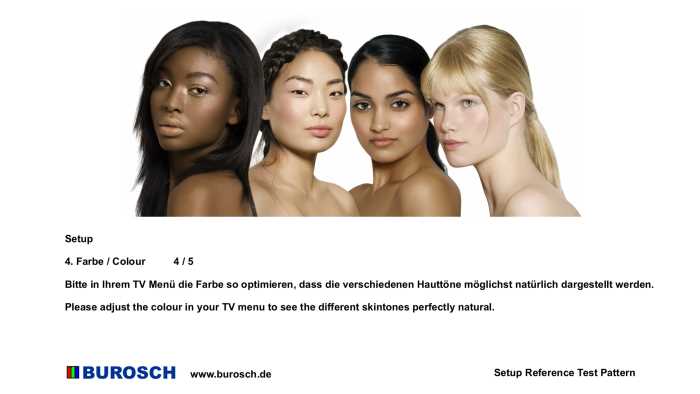
Используются для подгонки единственного параметра. После настройки этого параметра, потребуется переключиться на другую картинку и выполнить регулирование другого параметра.
Тестовые картинки с нескольким тестовыми зонами
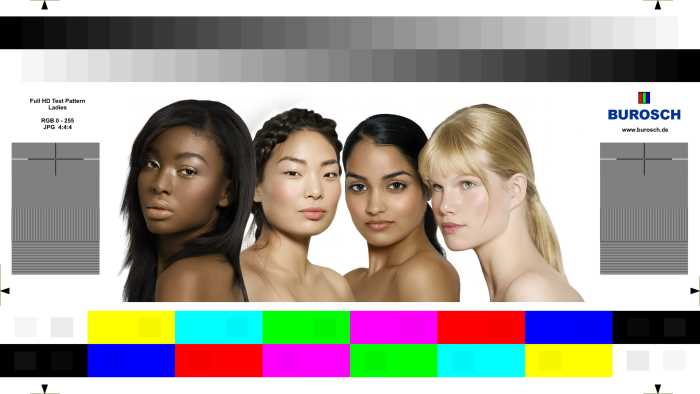
Применяются, когда требуется настроить быстро или, когда настройку выполняет неопытный пользователь. На таких изображениях можно настроить пять основных параметров сразу.
Как отобразить тестовые картинки на ТВ?
Для вывода тестовых картинок на экран, используйте USB накопитель (предварительно записав на него файлы из архива), если ваш телевизор снабжен USB – входом, если же вход USB отсутствует – выводите изображение с вашего пк / ноутбука.

Скачать архив с файлами можно по этой ссылке. Сохраните этот файл и разархивируйте его. Запишите разархивированные файлы на USB флешку, а затем воткните ее в соответствующий разъем ТВ.
Приступаем к настройке экрана
В первую очередь потребуется выбрать источник сигнала на пульте.

Для этого нажмите клавишу Source или Input и выберите источник изображения: USB флешку (или соответствующий HDMI вход, если транслируете с ПК/ноутбука).
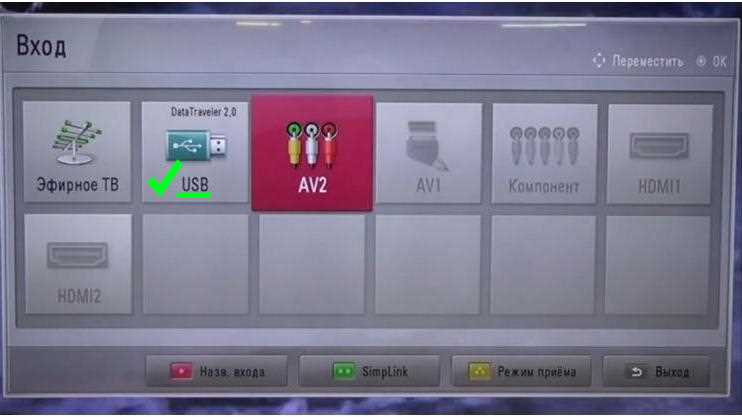
Далее необходимо войти в меню телевизора: для этого нажмите кнопку меню на пульте и перейдите к настройкам изображения. У разных производителей кнопка меню называется по-разному: это может быть Settings, Options, Menu. На картинке ниже самые распространенные пульты.

Если у вас возникнут сложности со входом в меню – в инструкции к телевизору можно найти описание этой процедуры более точно, конкретно для вашей модели. Когда вы войдете в меню, вы увидите примерно следующее:
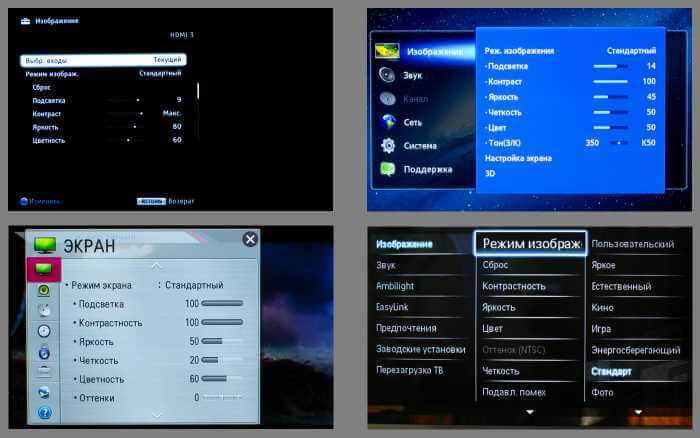
Далее вам предстоит выбрать каким путем пойти: взять универсальную картинку (быстрее) или настраивать каждый параметр по соответствующей картинки (качественнее).
Настройка формата экрана

Чтобы формат был настроен правильно – необходимо отключить в меню функции масштабирования (оверскана, апскейла).
Настройка яркости
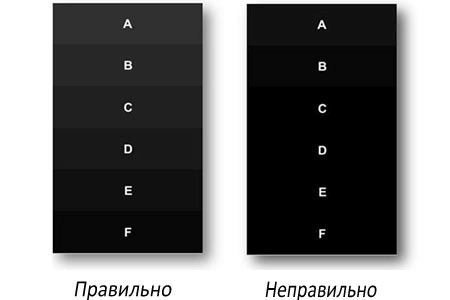
Правильная настройка яркости достигается, когда все градации серого цвета отчетливо видны на фоне черного. Для этого двигайте клавишами пульта ползунок параметра яркости в меню до тех пор, пока все градации серого будут видны.
Настройка контрастности
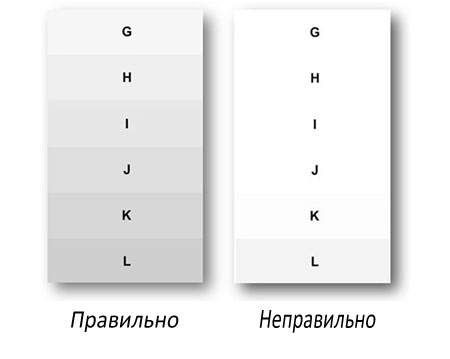
Правильная настройка контрастности схожа, с настройкой яркости, отличается лишь тем, что теперь фон не черный, а белый. Правильным будет параметр, когда вы увидите все градации серого на белом фоне. Для этого двигайте клавишами пульта ползунок параметра контрастности в меню до тех пор, пока все градации серого будут видны.
Настройка цвета
Настройка насыщенности цвета и цветовой температуры выполняется по оттенку человеческой кожи. Для того, чтобы получить правильные настройки цветности потребуется тестовая картинка с изображенными на ней женщинами. У них разный цвет кожи, подстраивать регуляторы нужно так, чтобы кожа смотрелась естественно. Для этого двигайте клавишами пульта ползунок параметра цветности в меню до тех пор, пока все лица не станут выглядеть натуральными.
Настройка фокуса
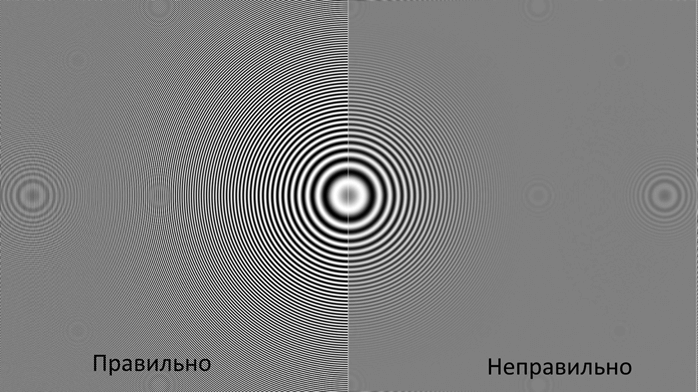
Настройки резкости необходимо выполнять после точной настройки формата, которая описана выше. Чтобы экран телевизора выдавал четкое изображение на тестовой картинке необходимо добиться максимально точного отображения пересечений и линий. Для этого двигайте клавишами пульта ползунок параметра фокус (резкость) в меню до тех пор, пока все пересечения не станут видны.
Завершив эти настройки выйдите из меню, извлеките USB флешку, включайте любой фильм или ТВ-программу. После этих ваш телевизор настроен для приятного просмотра видео любого содержания: от динамичных боевиков до документальных фильмов о природе.
Эксплуатируя ТВ технику, можно столкнуться с различными проблемами. О том, что делать, если пропала яркость на телевизоре LG поговорим в статье.
Регулировка яркости
Нажмите «МЕНЮ» на пульте и в режиме просмотра выберите «Стандартный», «Динамический», «Кино», «Пользовательский» или «Мягкий». Это процесс не сложный и любой пользователь Ты сможет сделать его самостоятельно. В большинстве случаев, настройка решает проблему.
Если нет, то войдите в настройки и отрегулируйте контраст и другие настройки
Но бывает ситуация, когда оптимальный показатель не восстанавливается. В таком случае необходимо обратиться к квалифицированному специалисту, чтобы он провел диагностику и ремонт.
Почему пропадает яркость сразу после покупки телевизора
В домашних условиях после включения телевизора кажется, что яркость упала, но при этом в магазине она была идеальной.
Эту проблему тоже получится решить изменением настроек. А сама причина неисправности в том, что параметры, которые стоят в магазине, могут не подходить для домашних условий.
Это обусловлено тем, что освещение в разных помещениях сильно отличается. В торговом зале включают много ламп, чтобы покупатели могли без проблем рассмотреть все ценники и информацию на буклетах. Дома же люди смотрят фильмы в затемненной комнате. Это главная причина различий в настройках.
Настройка
Чтобы восстановить оптимальные настройки дисплея телевизора, нужно совершить ряд действий:
- Пустить через DVD плеер широкоформатный фильм, где есть темные полосы сверху и снизу экрана.
- Зайти в меню настроек, используя пульт дистанционного управления.
- Поставить картинку на паузу в момент, когда на экране появится изображение с равномерным количеством тёмных и светлых участков.
- Яркость изображения на экране телевизора необходимо регулировать с помощью ползунка, уменьшая или увеличивая его до тех пор, пока полосы по краям экрана не станут полностью черными.
- Далее нужно поставить изображение на паузу в тот момент, когда в кадр попадет белый объект с тёмными деталями.
- Потребуется перейти к регулировке контрастности, чтобы таким же образом уменьшать или увеличивать параметры, пока изображение не станет максимально комфортным для конкретного человека.
- Следующую паузу необходимо поставить, когда на экране появится крупный план лица.
- Теперь потребуется установить цветовую насыщенность так, чтобы персонаж не казался чересчур загорелым и без красного оттенка.
- После установки комфортной контрастности, яркости и цветности, можно перейти в меню резкости. Идеальное сочетание – нулевой показатель при настройках оттенка цвета – 50.
Таким же образом можно изменить параметры яркости, если телевизор потускнел из-за внешних условий в помещении.
Важные нюансы
Если кажется, что у телевизора пропала яркость, необходимо знать некоторые нюансы:
- Возможно, проблема банальна и у пользователя просто начались проблемы со зрением. Чтобы выяснить причину, нужно попросить домочадцев посмотреть такое же изображение на телеэкране. Если оно действительно тусклое, то проблема в устройстве.
- Вторая возможная причина – наличие толстого слоя пыли на экране.
- Если со зрением и пылью никаких проблем нет, то придется уже производить регулировку оборудования.
Если восстановить яркость телевизора не выходит после настройки, стоит пригласить опытного мастера, чтобы он провел диагностику ТВ оборудования. Самостоятельно решать эту проблему не желательно, поскольку можно нанести серьезный вред купленной технике.
Если правильно выставить определенные параметры, можно значительно повысить качество картинки. Это несложно и с такой задачей справится любой человек. Далее подробно расскажем, как настроить яркость на телевизоре LG. Справедливости ради отметим, что приведенная информация в большинстве своём будет актуальна для ТВ любой марки.
Несколько советов
Перед тем, как настроить яркость на телевизоре LG, изучите следующие правила, которые помогут улучшить качество картинки в целом:
- Не размещайте телевизор на фоне окон или рядом с ними. Солнечный свет будет создавать на экране блики, в итоге значительно ухудшится качество отображения.
- Оптимально размещать ТВ таким образом, чтобы примерно 70% экрана располагались ниже линии глаз.
- При воспроизведении контента, устройство начинает нагреваться. Поэтому телевизор нельзя размещать вплотную к стене или мебели. Необходимо расстояние хотя бы в 10 см, чтобы осуществлялась циркуляция воздуха через вентиляционные отверстия.
- Максимальное качество изображения достигается только при использовании интерфейса HDMI (желательно, чтобы кабель был от производителя).
Расшифруем основные параметры изображения
Маркетологи компании LG стараются стимулировать посетителей магазинов техники приобретать именно их телевизоры. Устройства должны выглядеть максимально красочно на прилавках. Поэтому заводские настройки изображения заданы таким образом, чтобы картинка была оптимальной для помещения с повышенной яркостью (во всех магазинах электроники чрезмерное освещение).
Однако в рамках квартиры, где нет такой сильной яркости, экраны уже не кажутся столь красочными. Поэтому сразу же после покупки, необходимо настроить изображение на телевизоре LG. Ниже расскажем про основные параметры, которым требуется корректировка.
Интенсивность
Под этим термином подразумевается насыщенность цвета, т.е. интенсивность выбранного тона. При задании максимальной насыщенности изображение получается «сочным», но при этом от такой картинки могут уставать глаза. Минимальный показатель данного параметра – это преобладание серых тонов.По умолчанию стоит практически максимальная интенсивность (почему, описано выше). Чтобы экран выдавал оптимальные характеристики всех цветов, необходимо установить средние значения данного параметра.
Яркость
Под данным термином подразумевается баланс черного цвета, относительно всей палитры. Простыми словами — эта характеристика определяет, как будут отображаться наиболее темные участки картинки на экране. Если этот показатель установлен на высоком уровне, изображение будет блеклым, отчасти тусклым.
При пониженном состоянии этого параметра, темные пиксели будут слишком заметны, станет труднее различать схожие между собой оттенки. Настройку яркости в телевизоре LG обязательно проводить в том помещении, где он будет стоять. Также желательно учитывать уровень освещения. По статистике, люди чаще смотрят телевидение в более темное время суток (ранним утром, вечером и ночью).
Поэтому регулировку следует проводить в условиях слабого освещения (если делаете это днём, задерните шторы). Не советуем активировать режим энергосбережения. Он снижает уровень потребления электроэнергии, при этом заметно ухудшат качество изображения. Экономия в несколько рублей в месяц явно не стоит снижения производительности дорогостоящего прибора.
Контрастность

